Näyttökuvaa ei voida tallentaa Maciin - Kuinka korjata?
Joskus näyttöön tulee ponnahdusikkuna, jossa lukee "Kuvakaappausta ei voi tallentaa" tai "Sinulla ei ole lupaa tallentaa tiedostoja näyttökuvien tallennuspaikkaan".
Monet käyttäjät saattavat joutua juuttumaan samaan ongelmaan, kun he kaappaavat näyttöä Macissa. Siksi autamme sinua korjaamaan kuvakaappauksen, jota ei voi tallentaa Mac-ongelmaan. Vain lukea ja löytää 5 realistista ratkaisua postitse.
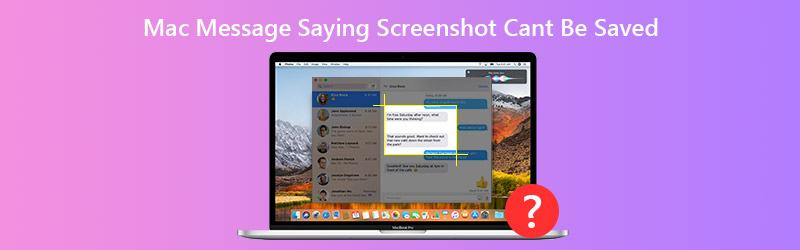
SIVUN SISÄLTÖ
Osa 1. 5 toimivaa tapaa korjata näyttökuva ei voida tallentaa Maciin
1. Käynnistä Mac uudelleen
Yleensä Macin uudelleenkäynnistys voi korjata yleiset Mac-ongelmat. Jos kohtaat saman ongelman, jota kuvakaappausta ei voi tallentaa Maciin, voit yrittää korjata ongelman käynnistämällä Macin uudelleen. Napsauta vain Apple-valikkoa ja valitse Käynnistä uudelleen.
2. Avaa kohdekansio
Kuvakaappaukset tallennetaan oletusarvoisesti luettuna com.apple.screencapture location. Voit tarkistaa, onko kohdekansio lukittu ja onko käyttäjätililläsi oikeus lukea ja kirjoittaa kansiota.
Avaa Finder ja napsauta hiiren kakkospainikkeella oletuskansiota, johon kuvakaappaukset tallennetaan. Valitse Saada tietoa › Kenraali. Jos Lukittu vaihtoehto on valittuna, voit poistaa sen valinnan.
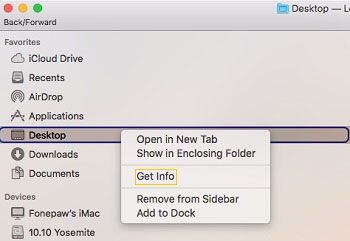
Sitten avaa Jakaminen ja käyttöoikeudetja varmista, että käyttäjätililläsi on oikeus lukea ja kirjoittaa kansio.
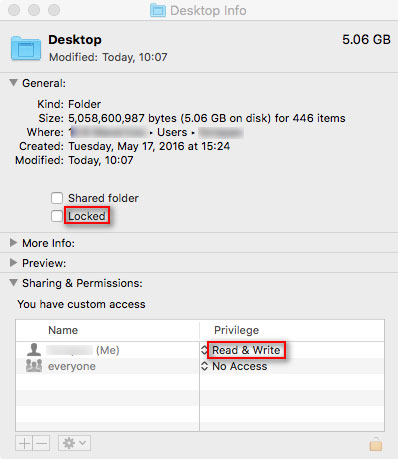
3. Nollaa NVRAM
Jos olet saanut viestin, että "Sinulla ei ole lupaa tallentaa tiedostoja näyttökuvien tallennuspaikkaan", NVRAM-muistin nollaaminen voi auttaa. NVRAM (haihtumaton satunnaismuisti) on pieni määrä muistia Macissa tiettyjen asetusten tallentamiseksi ja niihin pääsemiseksi nopeasti.
Voit nollata NVRAM-muistin pitämällä Option-, Command-, P- ja R-yhdistelmänäppäimiä painettuna. 20 sekunnin kuluttua voit vapauttaa nämä näppäimet ja Mac-tietokoneesi käynnistyy uudelleen.
4. Tarkista Kuvakaappauksen pikavalinnat
Jos saat viestin, että kuvakaappauksia ei voi tallentaa Maciin, voit tarkistaa ensin kuvakaappauksen pikavalinnat. Mene vain Järjestelmäasetukset ›Näppäimistö ja hiiri› Pikanäppäimetja tarkista, ovatko kuvakaappauksen pikavalinnat aktivoituja.
Kun olet ottanut nämä pikavalinnat käyttöön, voit kaapata koko näytön pikanäppäimillä Command + Vaihto + 3 tai kaapata valitun alueen näppäimillä Command + Vaihto + 4.
5. Kuvakaappaus Vidmore Screen Recorder -sovelluksella
Etkö vieläkään onnistunut ratkaisemaan ongelmaa kokeillessasi kaikkia edellä mainittuja ratkaisuja? Voit käyttää sen sijaan kolmannen osapuolen kuvakaappaustyökalua Macille. Vidmore-näytön tallennin on paras näytön tallennusohjelmisto Macille ja Windowsille. Voit ottaa kuvakaappauksia Macilla milloin tahansa ja tallentaa minkä tahansa Mac-näytön osan.
![]() Vidmore-näytön tallennin Macille
Vidmore-näytön tallennin Macille
- Sieppaa kuvia Mac-näytöltä milloin haluat.
- Lisää kuvakaappaukseen teksti, viiva, nuoli, huomioteksti ja muut muodot.
- Tallenna kuvakaappaus PNG, JPEG, BMP, GIF, TIFF jne. Kuin haluat.

Vaihe 1. Lataa ja asenna Vidmore ilmaiseksi Näytön tallennin Macille. Valitse Näytön sieppaus, kun kuvakaappausta ei ole tallennettu Maciin.

Vaihe 2. Jos haluat ottaa kuvakaappauksen tietystä ikkunasta, vie hiiri tähän ikkunaan. Vahvista sitten napsauttamalla hiirtä vasemmalla painikkeella. Voit myös kaapata tietyn suorakulmaisen näytön.
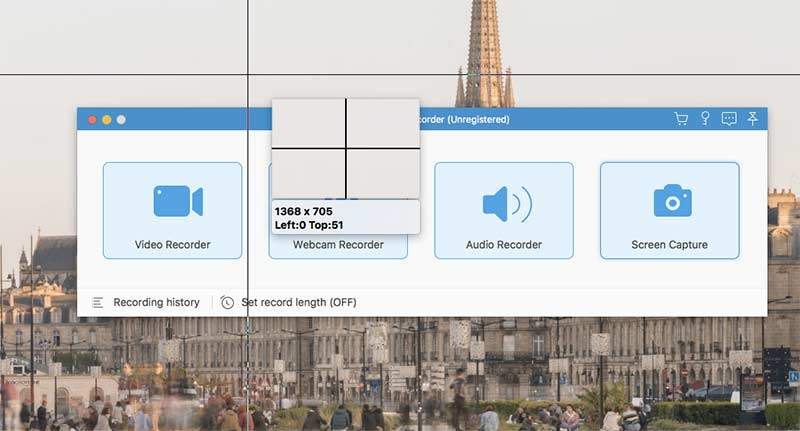
Vaihe 3. Kun olet ottanut kuvakaappauksen Macissa, näet ponnahdusikkunan muokkausikkunan. Voit piirtää suorakulmion, nuolen, viivan. Tallenna sitten kuvakaappaus Macin PNG / JPEG / BMP / GIF / TIFF-tiedostoihin.
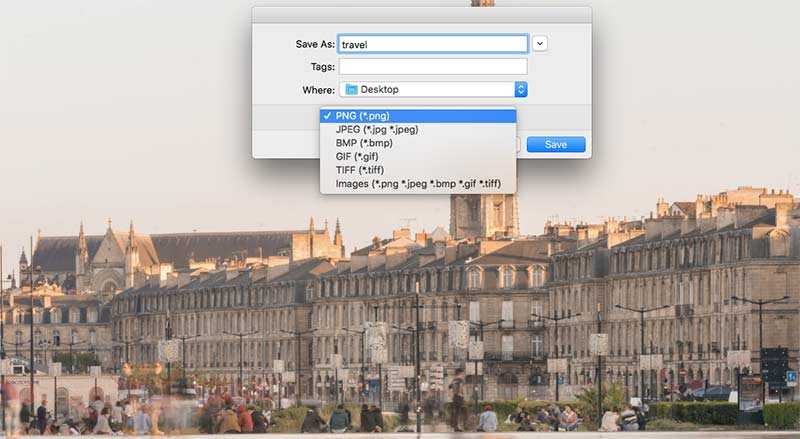
Osa 2. Usein kysyttyjä kysymyksiä Mac-viestien sanomisen näyttökuvasta ei voida tallentaa
1. Minne Mac-kuvakaappaus meni?
Kun otat kuvakaappauksen Macissa, se tallennetaan Macin työpöydän kansioon. Voit etsiä kuvakaappauksiasi valitsemalla kuvakaappauksen pikkukuvat tai etsimällä Työpöytä-kansion Finderista.
2. Voinko ottaa vierittävän kuvakaappauksen Macissa?
Joo. Voit ottaa a vierivä kuvakaappaus kolmannen osapuolen sovelluksella, kuten Snagit. Avaa Snagit Macissa ja napsauta S-kuvaketta ylävalikossa. Siirry sitten Kuva-välilehteen ja valitse Windowsin vieritys Valinta-vaihtoehdosta. Siirry alueelle, josta haluat kuvakaappauksen, ja napsauta Sieppaa-painiketta.
3. Kuinka voin palauttaa poistetun Mac-kuvakaappauksen?
Voit avata Roskakori-sovelluksen Macissa ja etsiä poistettua kuvakaappausta. Jos et löydä poistettua kuvakaappausta, voit yrittää palauttaa ne Time Machine -ohjelmassa.
Johtopäätös
Olemme jakaneet 5 tehokasta tapaa korjata Mac-viesti, jonka mukaan kuvakaappausta ei voi tallentaa. Toivottavasti löydät täydellisen ratkaisun. Kolmas osapuoli Mac-kuvakaappaustyökalu auttaa kaappaamaan ja muokkaamaan kuvakaappauksia helposti.


